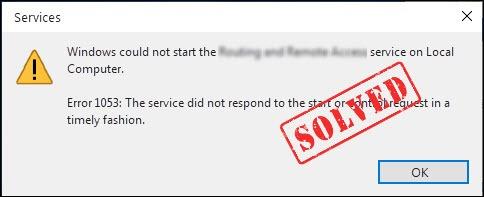
Jei nuolat gaunate klaidos pranešimą 1053 klaida: tarnyba laiku neatsakė į paleidimo arba valdymo užklausą , nepanikuokite. Nors šis pranešimas gali atrodyti bauginantis, mes esame čia, kad padėtume.
Klaida 1053 atsiranda, kai bandote paleisti arba valdyti paslaugą kompiuteryje, bet ji nereaguoja per numatytą laikotarpį. Panagrinėkime šią problemą ir panagrinėkime keletą sprendimų.
1053 klaidos priežastys
- 1. Iš naujo paleiskite kompiuterį
- 2. Padidinkite paslaugos skirtąjį laiką
- 3. Ieškokite kenkėjiškų programų ir konfliktų:
- 4. Sutaisykite sistemos failus
Pataisymai, kuriuos reikia išbandyti
1. Iš naujo paleiskite kompiuterį
Kartais paprastas sistemos paleidimas iš naujo gali pašalinti laikinus trikdžius ir atlaisvinti sistemos išteklių. Iš naujo paleiskite kompiuterį ir bandykite dar kartą paleisti paslaugą.
2. Padidinkite paslaugos skirtąjį laiką
Jei paslauga paleidžiama ilgiau dėl išteklių apribojimų, galite koreguoti paslaugos skirtojo laiko nustatymą.
Prašome tęsti labai atsargiai. Neteisingai modifikuojant nustatymus registro rengyklėje gali būti nepataisomai sugadintas „Windows“ diegimas. Nekeiskite jokių registro įrašų tiksliai nežinodami, ką ketinate redaguoti. Be to, prieš atlikdami bet kokius pakeitimus įsitikinkite, kad turite sukūrė atsarginę registro kopiją Pirmas.
Kreipkitės pagalbos į labiau patyrusį vartotoją arba techninį specialistą, jei jums nepatogu atlikti registro pakeitimus.
Štai kaip tai padaryti:
1 žingsnis: Klaviatūroje paspauskite „Windows“ logotipo klavišas ir R tuo pačiu metu, kad atidarytumėte dialogo langą Vykdyti.
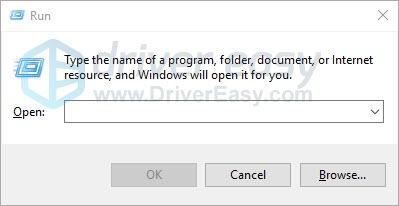
2 žingsnis: Tipas regedit laukelyje, tada spustelėkite Gerai .
Jei būsite paraginti dėl leidimų, pasirinkite Tęsti.
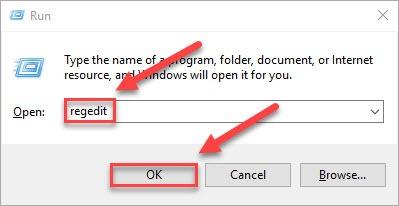
Rugsėjo 3 d.: Eikite į HKEY_LOCAL_MACHINESYSTEMCurrentControlSetControl .
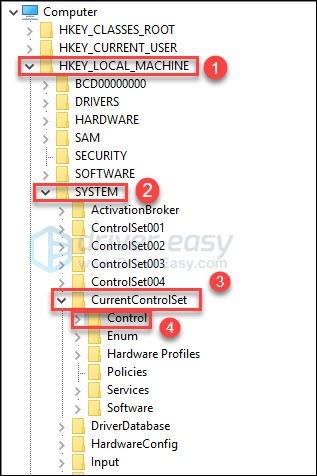
4 veiksmas : dešiniuoju pelės mygtuku spustelėkite tuščią sritį dešinėje srityje, tada pasirinkite Nauja > DWORD .
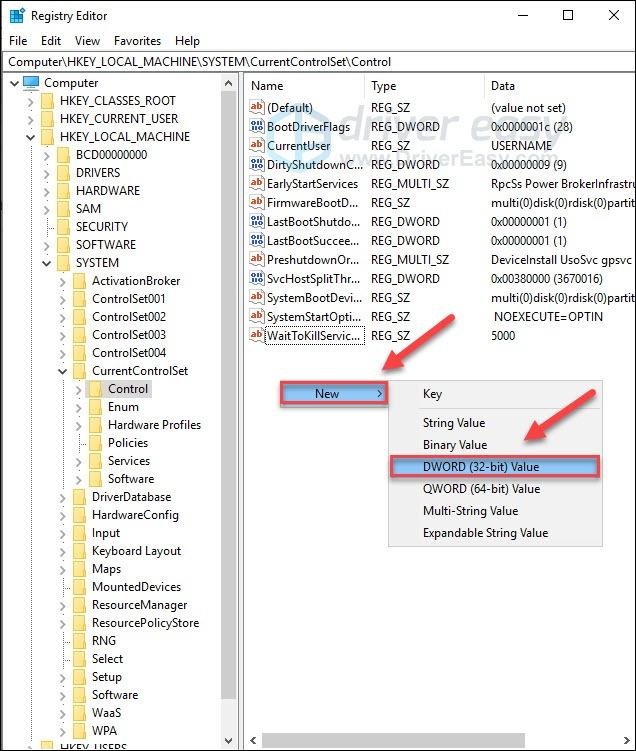
5 veiksmas: Pavadinkite naująjį DWORD: PaslaugosPipeTimeout .
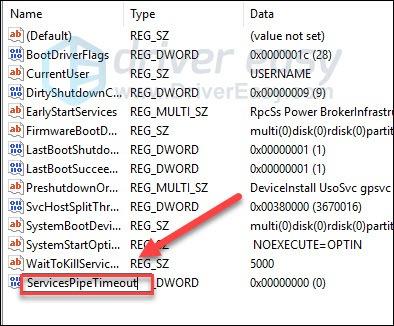
6 veiksmas: Dešiniuoju pelės mygtuku spustelėkite PaslaugosPipeTimeout , tada spustelėkite Modifikuoti .
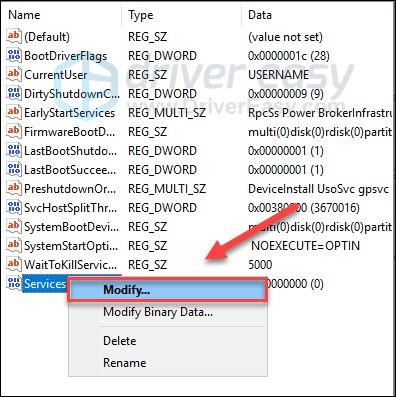
7 veiksmas: Spustelėkite parinkčių mygtuką šalia Dešimtainė , tada įveskite 180 000 žemiau Vertės duomenys .
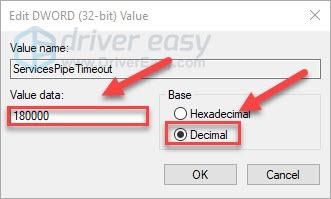
8 veiksmas : spustelėkite Gerai , tada iš naujo paleiskite kompiuterį.
3. Ieškokite kenkėjiškų programų ir konfliktų:
Atlikite išsamų kenkėjiškų programų nuskaitymą naudodami patikimą antivirusinę programą. Be to, patikrinkite, ar nėra neseniai įdiegtos trečiosios šalies programinės įrangos, kuri gali sukelti konfliktų. Pašalinkite visas įtartinas ar nesuderinamas programas ir bandykite dar kartą paleisti paslaugą.
4. Sutaisykite sistemos failus
Sugadinti arba trūkstami sistemos failai taip pat gali sukelti šią problemą. Norėdami sužinoti, ar tai yra jūsų problema, paleiskite sistemos nuskaitymą, kad aptiktumėte sugedusius sistemos failus Fortect .
„Fortect“ yra profesionalus „Windows“ taisymo įrankis, galintis nuskaityti bendrą sistemos būseną, diagnozuoti sistemos konfigūraciją, nustatyti sugedusius sistemos failus ir juos automatiškai taisyti. Vienu spustelėjimu galite gauti visiškai naujus sistemos komponentus, todėl jums nereikės iš naujo įdiegti „Windows“ ir visų programų bei neprarasite jokių asmeninių duomenų ar nustatymų. ( Skaityti Fortect Trustpilot atsiliepimai .)
Štai kaip naudoti „Fortect“, kad patikrintumėte, ar nėra sugedusių sistemos komponentų vienu paspaudimu:
1) parsisiųsti ir įdiekite Fortect.
2) Atidarykite Fortect ir paleiskite nemokamą nuskaitymą savo kompiuteryje.
Palaukite, kol „Fortect“ nuskaitys jūsų kompiuterį. Tai gali užtrukti kelias minutes ir po to gausite išsamią kompiuterio būsenos ataskaitą.
3) Baigę nuskaitymą, galite peržiūrėti aptiktų problemų santrauką. Spustelėkite PRADĖKITE REMONTI pradėti remonto procesą. Tam reikalinga visa versija, kuri pateikiama kartu su a 60 dienų pinigų grąžinimo garantija .
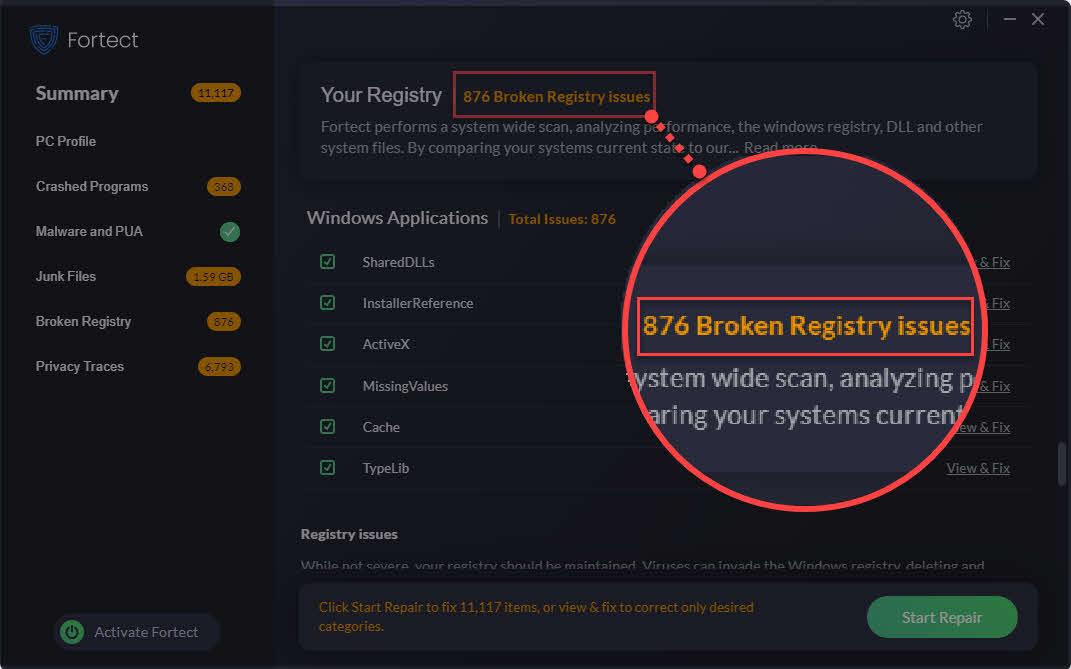 Fortect Pro versija aprūpinta visą parą veikiančia technine pagalba. Jei jums reikia pagalbos, susisiekite su „Fortect“ palaikymo komanda:
Fortect Pro versija aprūpinta visą parą veikiančia technine pagalba. Jei jums reikia pagalbos, susisiekite su „Fortect“ palaikymo komanda: El. paštas: support@fortect.com
Tikimės, kad šis straipsnis padėjo išspręsti jūsų problemą. Jei turite klausimų ar pasiūlymų, nedvejodami palikite komentarą žemiau.
![[IŠSPRĘSTA] Nepavyko paleisti žaidimo, patvirtinkite žaidimo duomenis (2024 m.)](https://letmeknow.ch/img/knowledge-base/29/unable-launch-game.png)
![[Išspręsta] „No Man's Sky Crashing“. Greitai & Lengvai](https://letmeknow.ch/img/knowledge/42/no-man-s-sky-crashing.jpg)

![[Išspręsta] GTA 5 nepaleidžiamas | 2022 m. vadovas](https://letmeknow.ch/img/knowledge/20/gta-5-not-launching-2022-guide.jpg)
![[Pataisyta] „Outriders“ neryškūs vaizdai](https://letmeknow.ch/img/knowledge/63/outriders-blurry-visuals.jpg)
![„Assassin’s Creed Valhalla“ nepradėjo veikti [išspręsta]](https://letmeknow.ch/img/program-issues/93/assassin-s-creed-valhalla-not-launching.jpg)
